PCのマザーボードにはバッテリーが搭載されていますが、その機能は何ですか?
- 青灯夜游オリジナル
- 2021-04-12 16:07:2331526ブラウズ
PC のマザーボードにはバッテリーが搭載されており、その機能は、コンピューターの電源がオフになった後、チップ内の情報が失われないように CMOS チップに電力を供給することです。マザーボードのバッテリーは、コンピューター システムの時刻と起動時に使用されるハードウェア情報を記録するために使用され、CMOS の BIOS 情報を維持します。
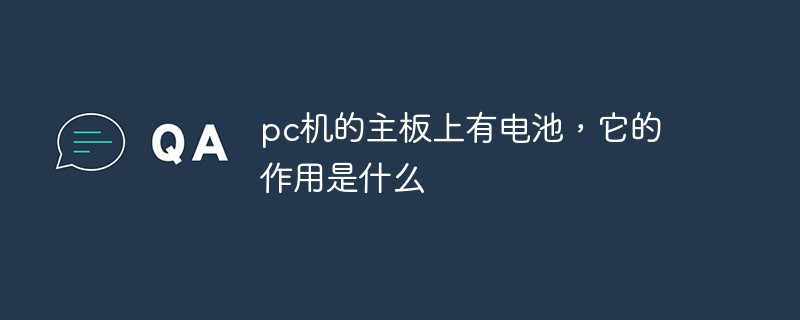
このチュートリアルの動作環境: Windows 7 システム、Dell G3 コンピューター。
マザーボードのバッテリーは、コンピューター システムの時刻を記録する、つまりシステム クロックの精度を維持するために使用されます。バッテリーが不足すると、時刻は工場出荷時の日付に戻り、記録されます。起動時に使用されるハードウェア情報、つまり CMOS BIOS 情報の維持。
通常のマイコンのマザーボードのバッテリーはCR2032が一般的で、使用中に充電することはできません。マザーボードのバッテリーが充電可能であるというのは誤解です。 CR2032のパッケージや電池本体にはリチウム電池またはLITHIUMと表記されていますが、リチウムイオン電池ではなくリチウム化合物電池を指し、後者は充電可能な電池です。
場所
メイン ケースを開けると、マザーボードのサウス ブリッジの近くに、背面にプラス記号が付いている銀白色のディスク ボタン電池があります。直径2センチくらい。
交換
マザーボードのボタン電池は長年使用できますが、マザーボードのBIOSが頻繁に失われる場合は、自分で新しい電池を購入する必要があります。マザーボードのバッテリーを交換するための具体的な手順は次のとおりです:
1. まず、新しいボタン電池を購入します (リチウム マンガン ボタン電池モデル CR2032 であることに注意してください)。お使いの機械がブランド機で、保証期間内の場合は、カスタマーサービスに連絡して交換することができます。ご自身でケースを開けないでください。そうしないと、保証がキャンセルされます。互換機(組立機)の場合は、自分で分解して上記の操作を行うことも可能です
2. コンピュータの電源を切ります。ケースの蓋を開けると丸いバッテリーが現れます。直径は約1.5~2.0CMです バッテリーを取り出します 各マザーボードのバッテリーホルダーが異なるため、バッテリーの取り外し方法も異なります。一般的に外バックル式、トッププレッシャー式、トップバックル式の3種類に分けられます。バッテリーを慎重に取り出し、バッテリー スロットのクリップを押してバッテリーを取り出します。マザーボードごとにバッテリー ホルダーが異なるため、バッテリーを取り外す方法はいくつかあります。一般的なタイプは 3 つあります - バッテリーを取り外すには、バッテリー ホルダーの横にあるボタンを押して押し出すだけの「外側ボタン タイプ」、バッテリー ホルダーにあるこの種のボタンである「トップ ボタン タイプ」バッテリーを取り外すときは、ボタンを外側に引くだけで、自動的にバッテリーが飛び出す「プッシュアップ式」:バッテリーの取り外しも、押すだけで簡単です。電池切れ。
3. この時点で、新しいバッテリーを取り出して取り付けます。ボタン電池のプラスとマイナスの向きに注意して、先ほどの電池の取り外しと逆の手順で電池を交換すれば完了です。その後、ケースカバーを閉じ、パソコンを再起動し、CMOSの各種設定を行ってください。
関連知識の詳細については、FAQ 列をご覧ください。
以上がPCのマザーボードにはバッテリーが搭載されていますが、その機能は何ですか?の詳細内容です。詳細については、PHP 中国語 Web サイトの他の関連記事を参照してください。

